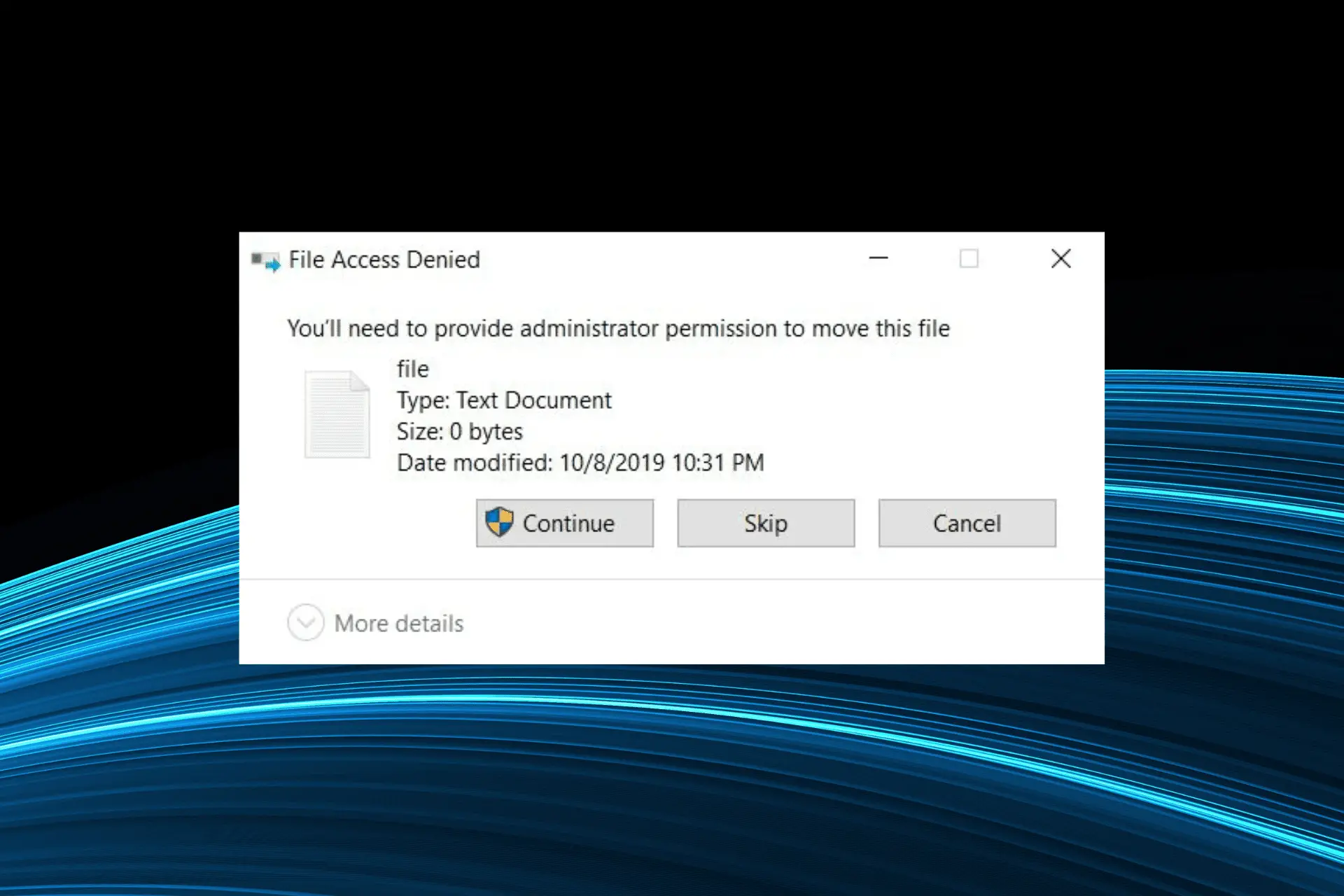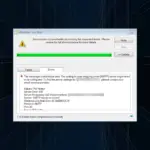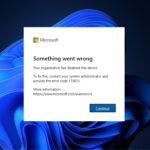- Varios usuarios reportaron que el Acceso denegado Aparece un mensaje mientras se usa una cuenta de administrador en Windows 10.
- Esto evita que los usuarios accedan, modifiquen o eliminen archivos específicos.
- Para solucionar este problema, cambie los permisos o deshabilite UAC, entre otros métodos aquí.
Él Acceso denegado mensaje al usar una cuenta de administrador en Windows 10 puede evitar que elimine o acceda a directorios específicos en su PC.
La mayoría de los usuarios encuentran extraño el problema, ya que el error no debería aparecer cuando inician sesión con una cuenta de administrador. Pero siempre puedes arreglarlo, y te ayudaremos a hacerlo.
¿Por qué se niega el acceso a mi carpeta como administrador en Windows 10?
Estas son algunas de las razones por las que ve el mensaje Acceso denegado en una cuenta de administrador en Windows 10:
- Antivirus de terceros creando conflictos – A menudo, un antivirus de terceros o un software de seguridad similar puede impedirle acceder a archivos específicos en la PC.
- Archivos corruptos del sistema – Los archivos de sistema corruptos causan varios problemas con Windows e incluso pueden afectar su funcionamiento principal.
- falta de permisos – Los administradores también suelen necesitar reconfigurar los permisos para acceder, modificar o eliminar archivos específicos.
Algunos de los casos en los que puede encontrar el error son:
- Acceso Regedit denegado al administrador en Windows 10 – Varios usuarios informaron haber recibido el mensaje Acceso denegado en una cuenta de administrador en Windows 10 al intentar acceder al Editor del Registro.
- Se deniega el acceso a Icacls en Windows 10 – Muchos informaron el error con la utilidad de línea de comandos al cambiar los permisos del sistema de archivos.
- Acceso a Wuauserv denegado en Windows 10 – Los usuarios también pueden recibir errores al ejecutar o reconfigurar el servicio de actualización de Windows.
¿Cómo puedo solucionar el error Acceso denegado como administrador?
Antes de dirigirnos a las soluciones relativamente complejas, aquí hay algunos consejos y trucos rápidos para que todo funcione:
- Primero, asegúrese de haber iniciado sesión como administrador, no con una cuenta estándar.
- Reinicia la computadora. A veces, es algo único y puede corregirse con un simple reinicio.
- Deshabilite el antivirus de terceros y el software de seguridad similar, ya que estos podrían ser responsables del error Acceso denegado en una cuenta de administrador en Windows 10. Si es necesario, elimine el antivirus con una herramienta de desinstalación de software confiable.
1. Deshabilitar el control de cuentas de usuario
- Escribe Control de cuentas del usuario en el Búsqueda barra y haga clic en el Cambiar los parámetros de control de tu cuenta de usuario resultado de búsqueda.
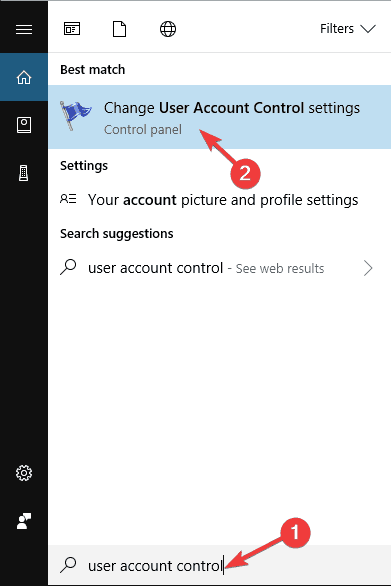
- Mueva el control deslizante hacia abajo y haga clic en el DE ACUERDO botón.
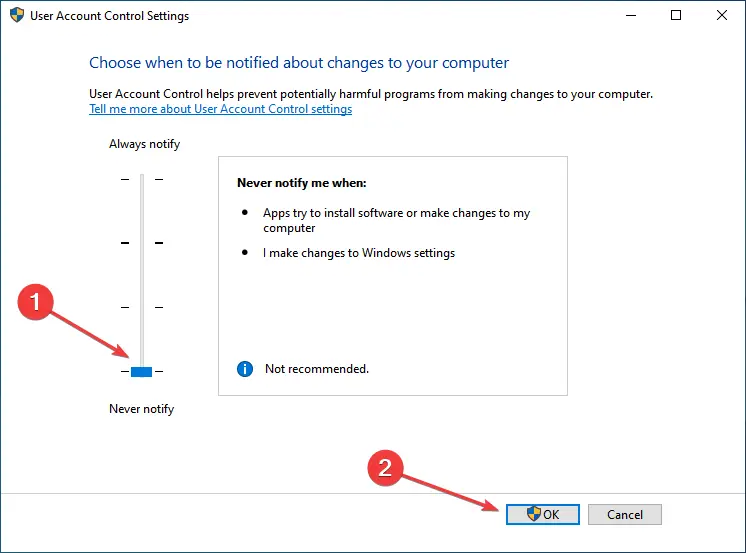
2. Cambiar la configuración
- Presione Windows + R para abrir Correrescribe control en el campo de texto y pulsa Intro.
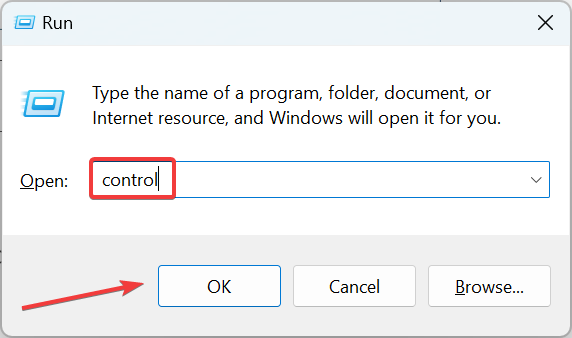
- Haga clic en Sistema y seguridad.
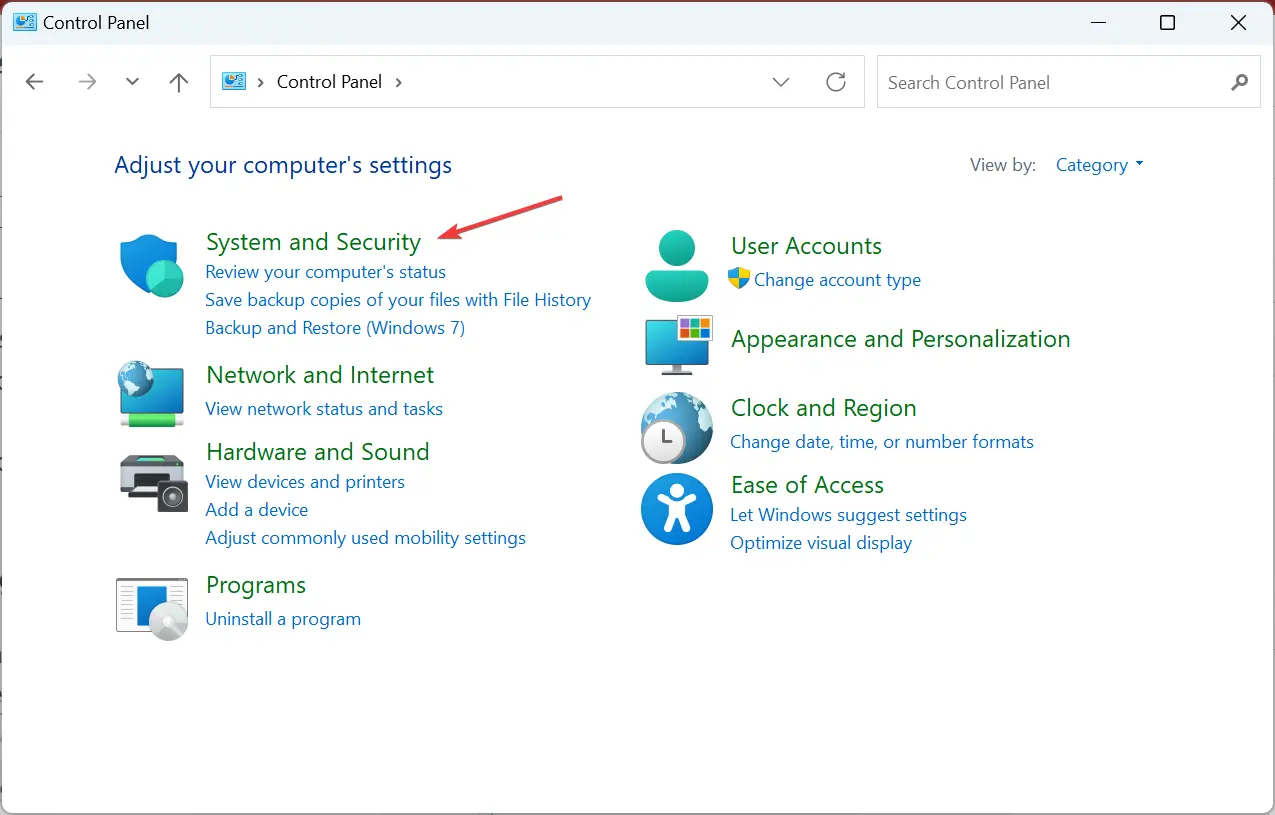
- Desplácese hasta la parte inferior y haga clic en Herramientas de Windows.
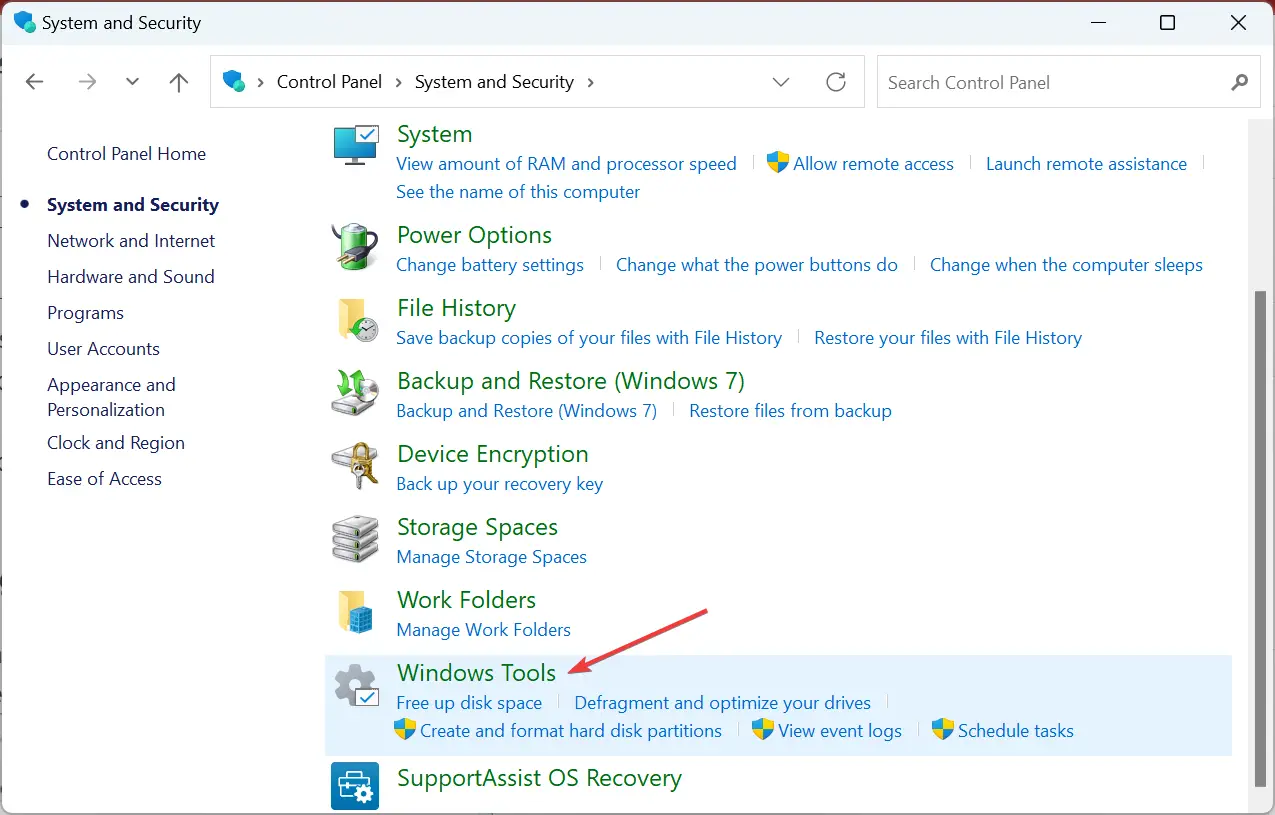
- Haga clic en política de seguridad local.
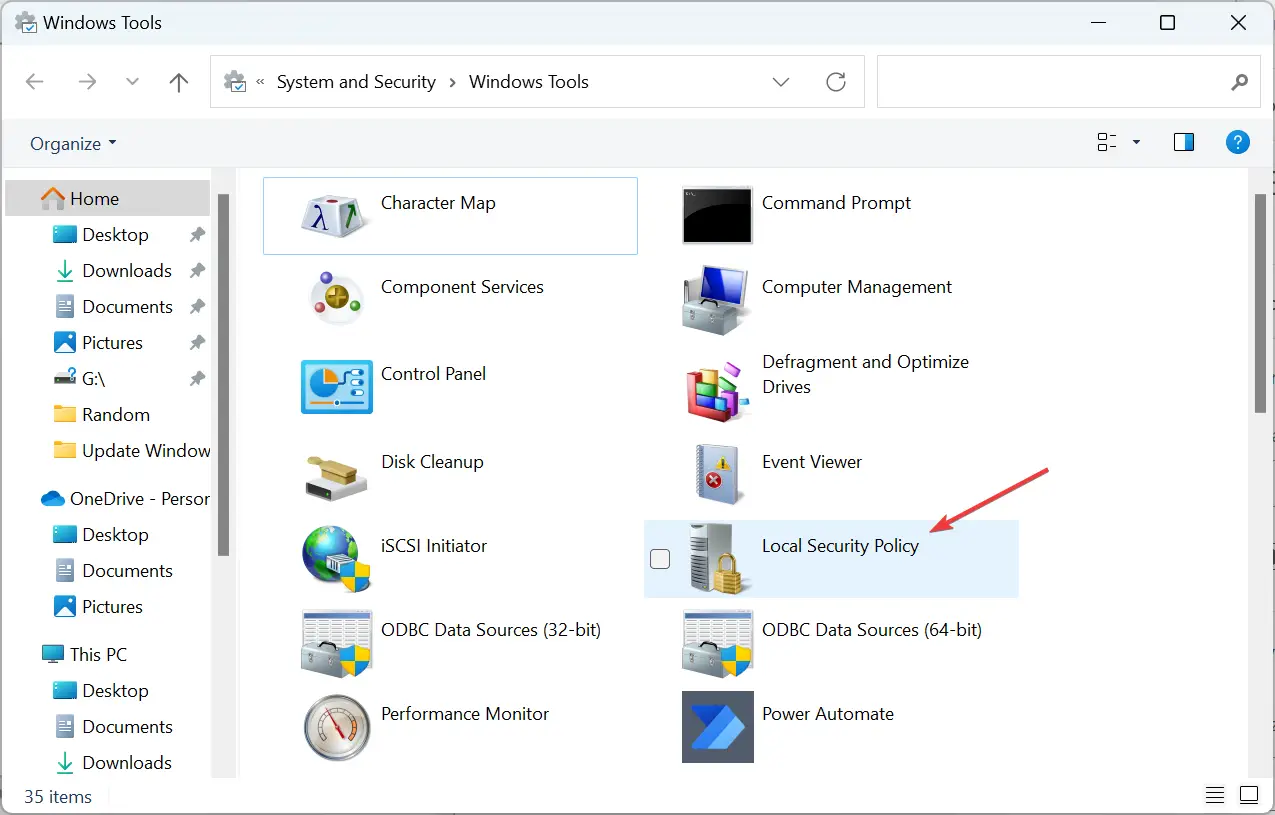
- Expandir Políticas localesescoger Opciones de seguridady luego haga doble clic en Control de cuentas de usuario: ejecute todos los administradores en modo de aprobación de administrador.
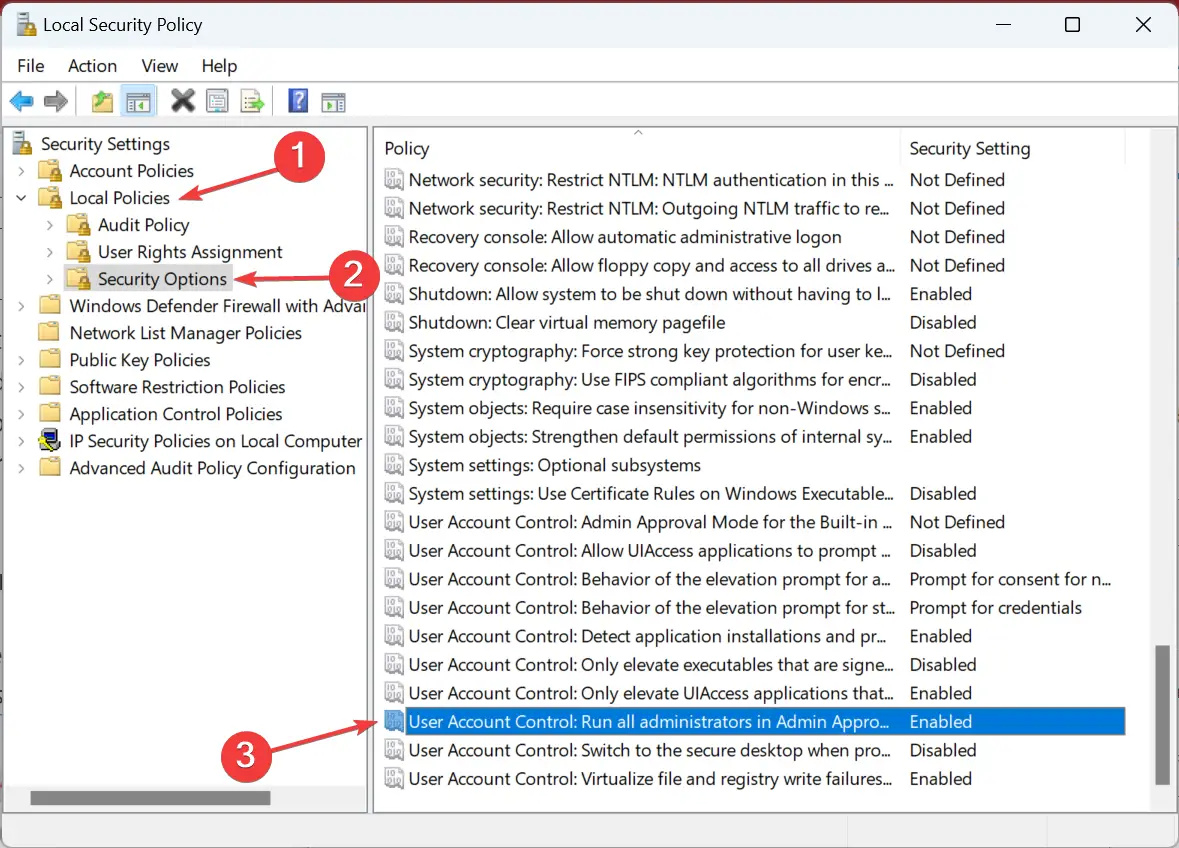
- Seleccione Deshabilitar aquí, y haga clic DE ACUERDO para guardar los cambios.
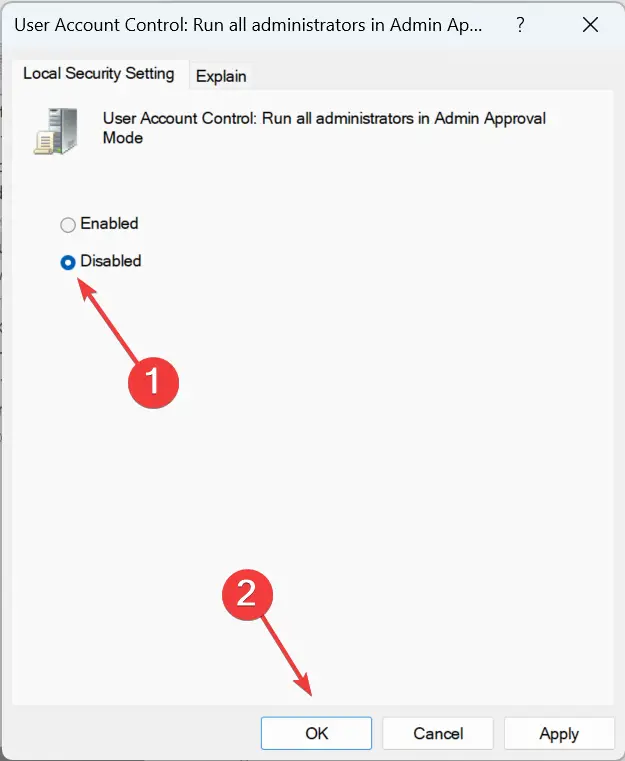
Una vez hecho esto, reinicie la computadora para que los cambios surtan efecto y verifique si el error de acceso denegado para una cuenta de administrador en Windows 10 está solucionado. Si no, diríjase a la siguiente solución.
3. Eliminar una cuenta de los permisos
- Haga clic derecho en el archivo/carpeta problemático y seleccione Propiedades.
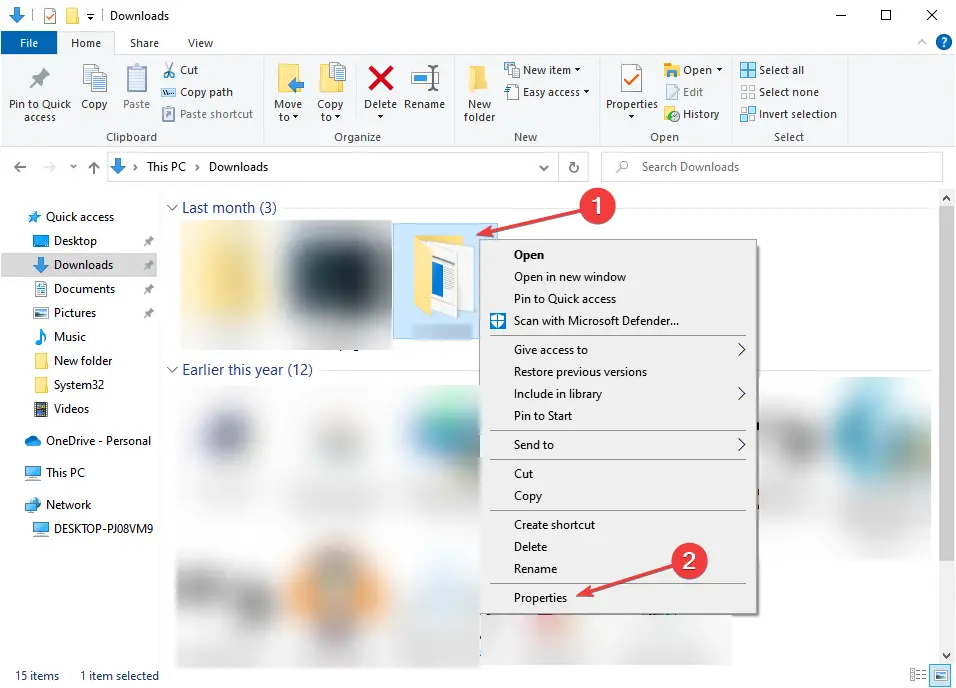
- Navegar a la Seguridad pestaña y haga clic en Avanzado.
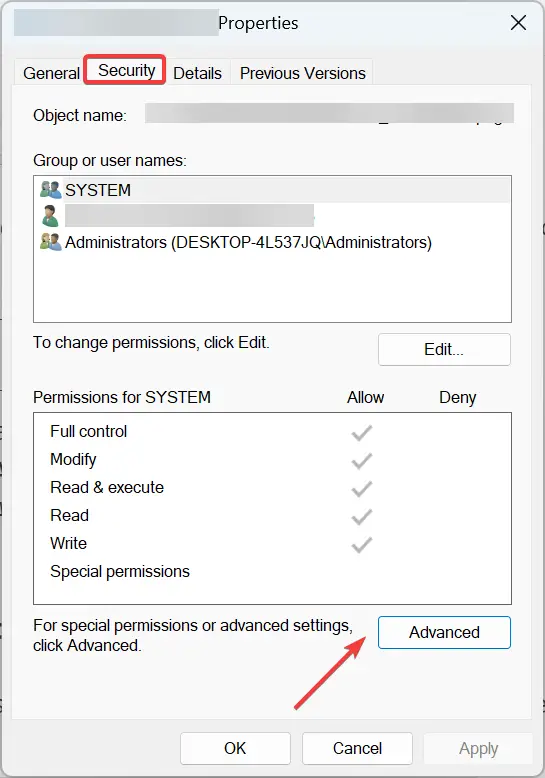
- Si la entrada en la lista superior Denegado bajo Accesoselecciónelo y luego haga clic en Eliminar.
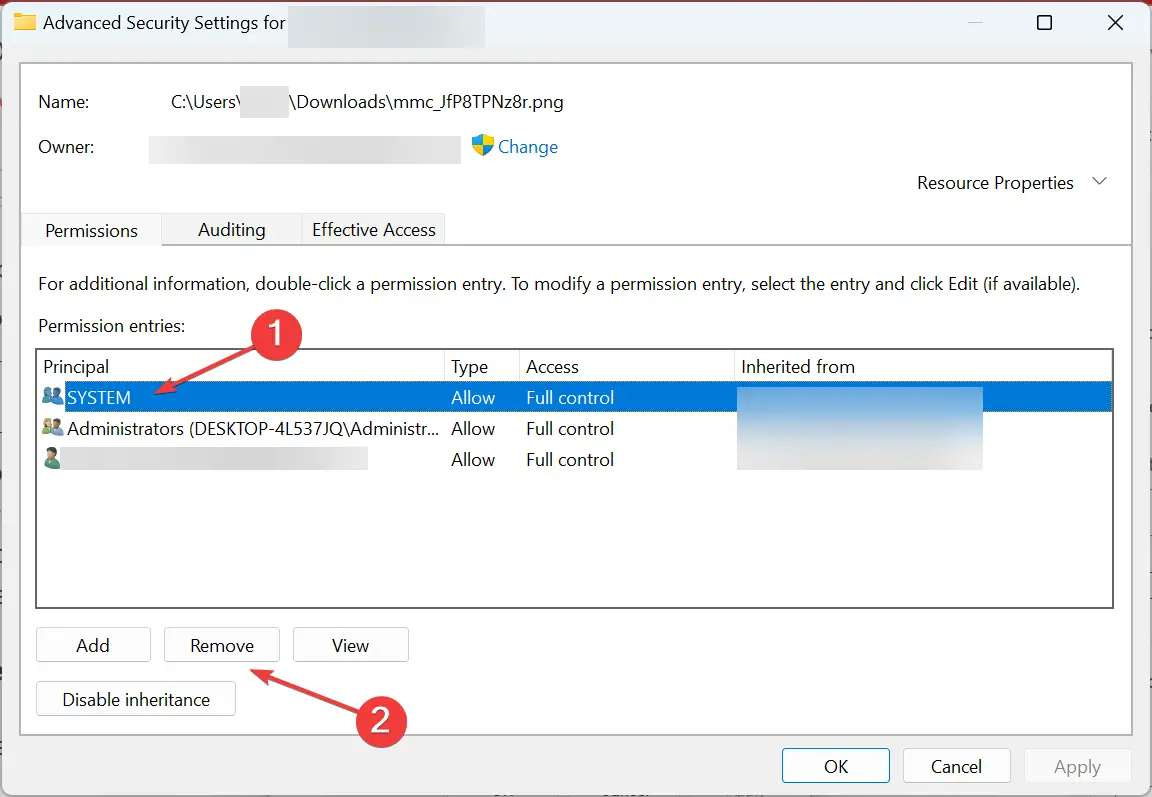
- En caso de que obtenga un error, haga clic en el Deshabilitar herencia botón.
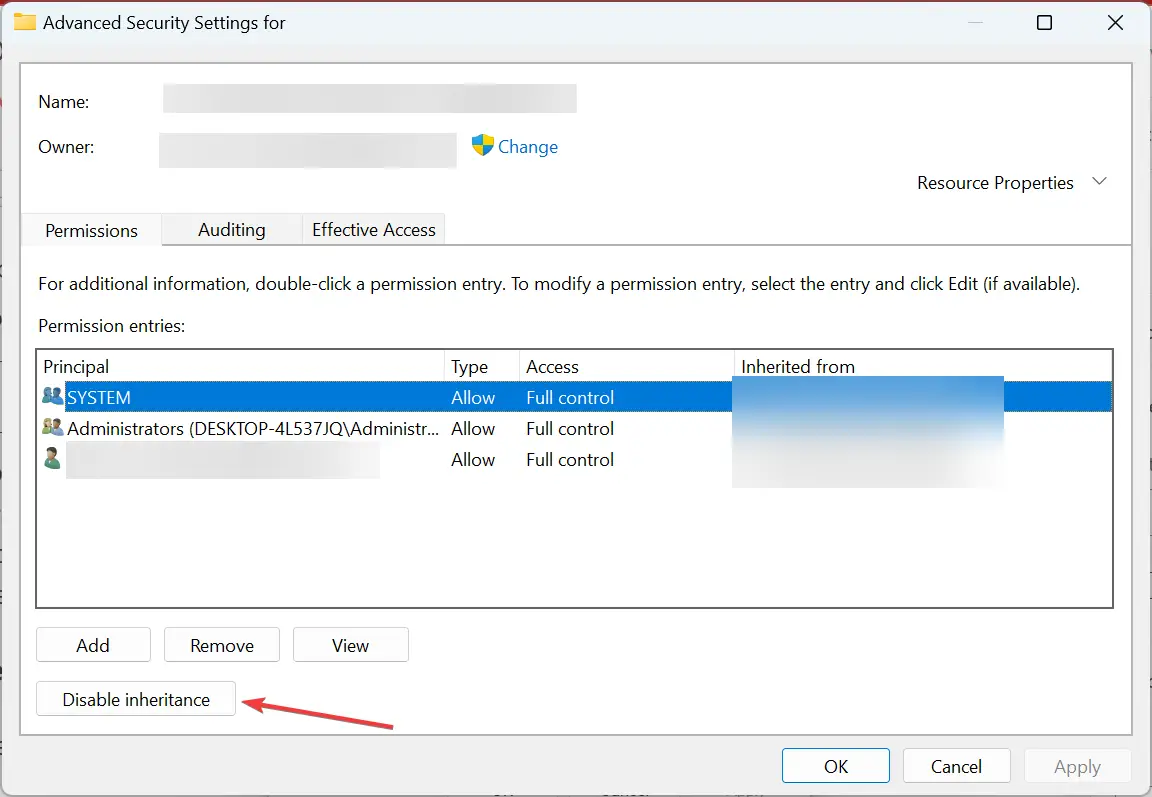
- Seleccione Convierta los permisos heredados en permisos explícitos en este objetoy, a continuación, elimine la cuenta.
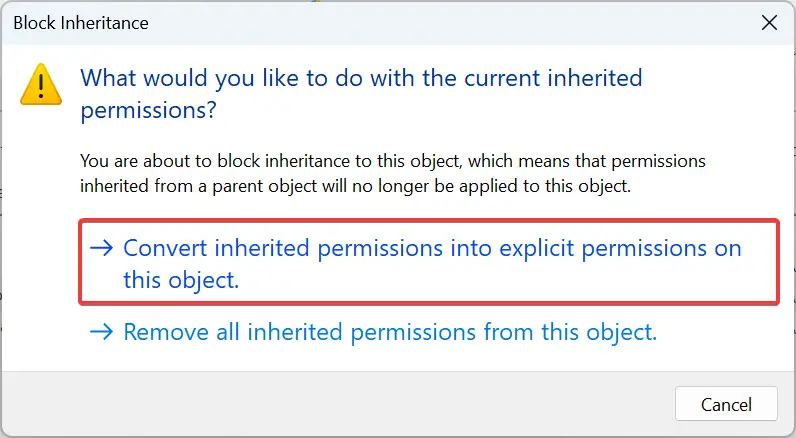
- Una vez hecho esto, haga clic en DE ACUERDO para guardar los cambios.
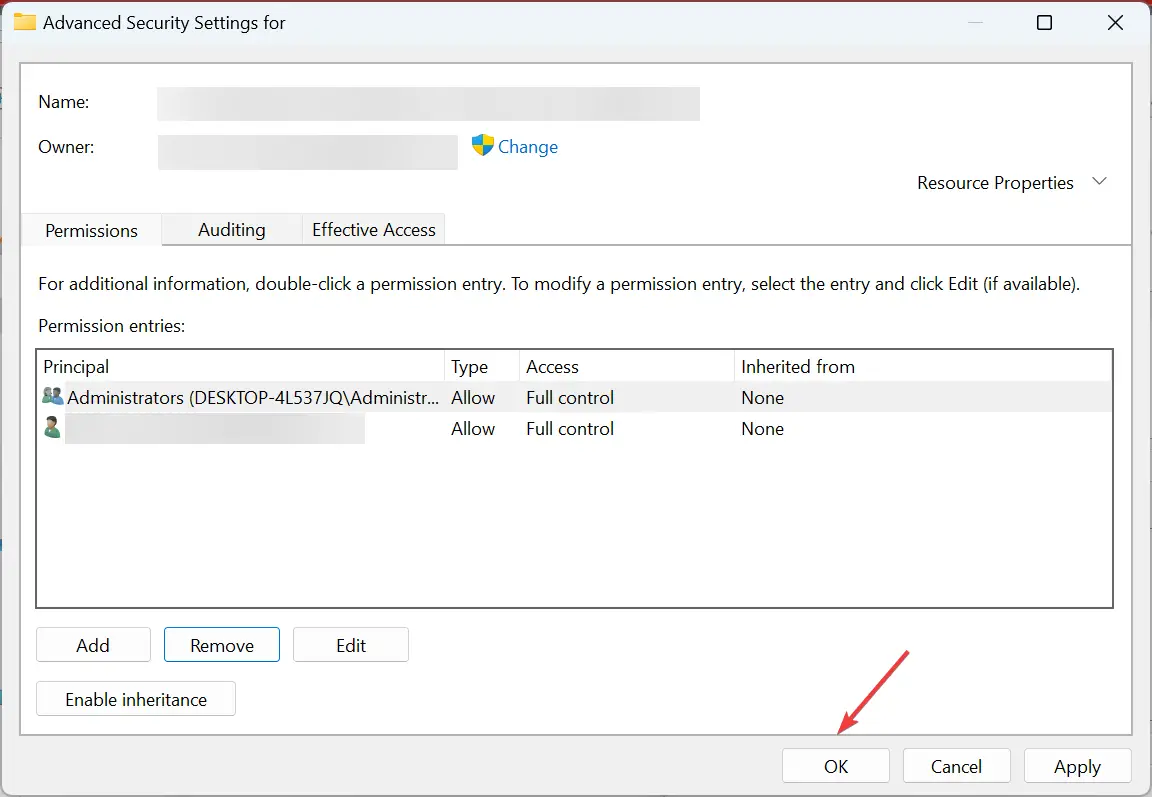
Ahora, verifique si el Acceso denegado Se resuelve el error como administrador en Windows 10. Si no, dirígete al siguiente.
4. Cambiar la propiedad del directorio
- Localice el archivo/carpeta al que no puede acceder, haga clic con el botón derecho y elija Propiedades del menú.
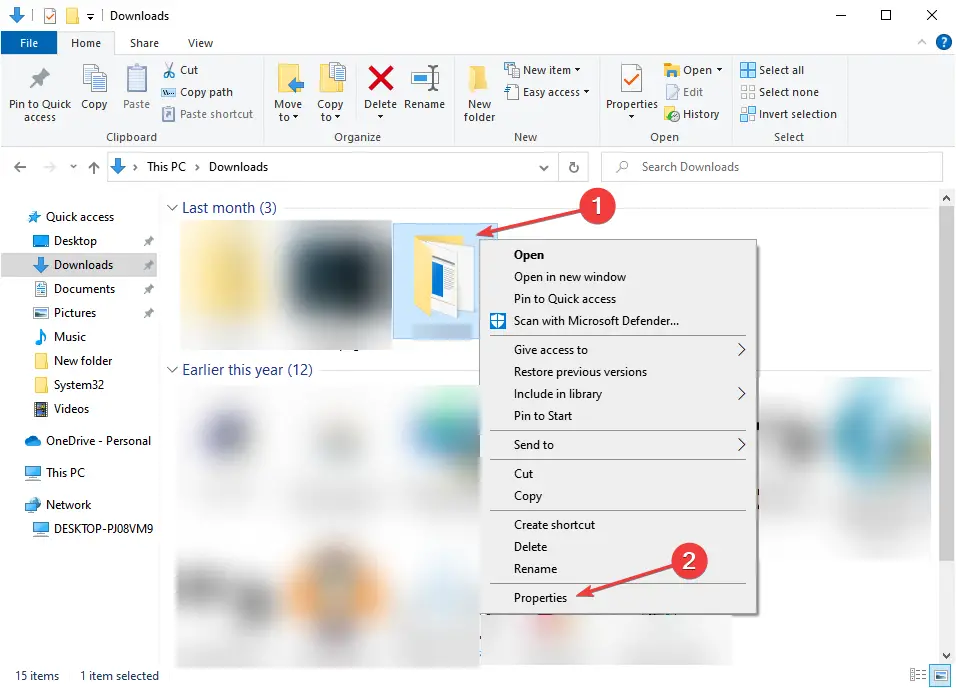
- Navegar a la Seguridad pestaña y haga clic Avanzado.
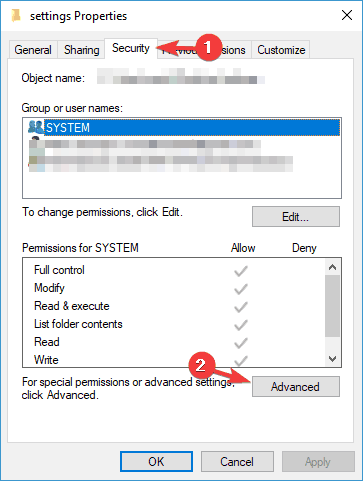
- Ahora haga clic en el Cambiar opción junto al nombre del propietario.
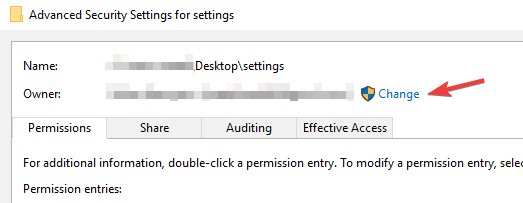
- Escriba su nombre de usuario, haga clic en Comprobar nombresy si todo está en orden, haga clic en DE ACUERDO.
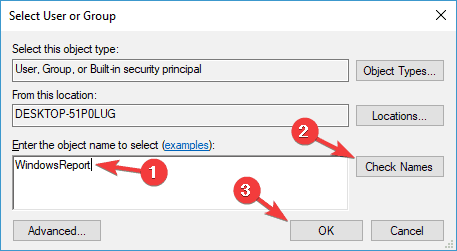
- Compruebe el Reemplazar propietario en subcontenedores y objetos y Reemplace todas las entradas de permisos de objetos secundarios con entradas de permisos heredables de este objetoy luego haga clic en DE ACUERDO.
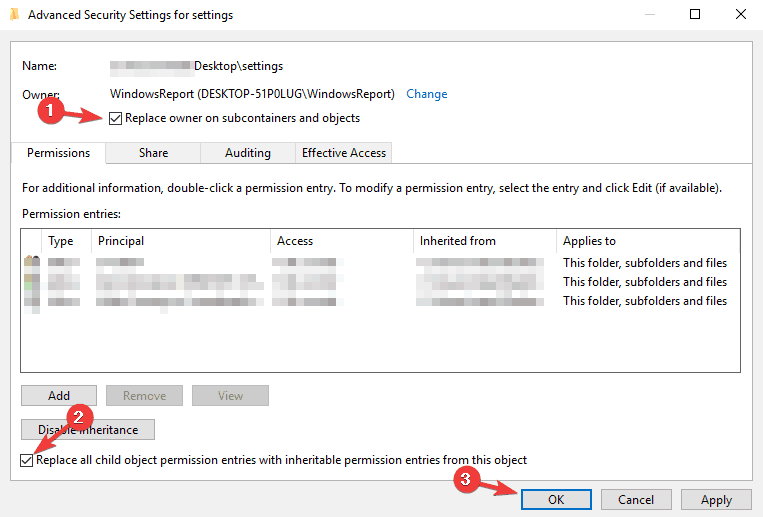
- Ahora, asegúrese de que Todo el mundo está disponible en Nombres de grupos o usuarios lista. Si no, haga clic en el Editar botón.
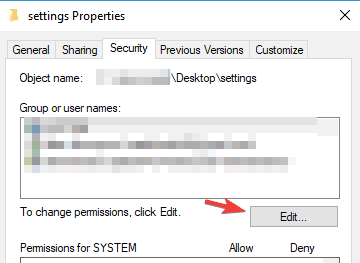
- Haga clic en el Agregar botón.
- Ingresar Todo el mundohaga clic en el Comprobar nombres y luego haga clic en DE ACUERDO.
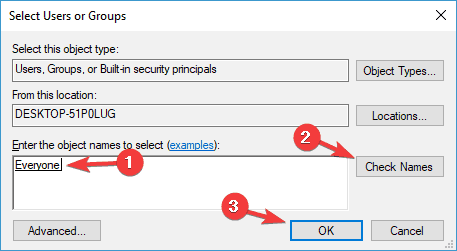
Es posible que deba cambiar la propiedad del directorio para corregir el error de acceso denegado en un error de administrador en Windows 10.
5. Realice una actualización en el lugar
- Dirígete al sitio web oficial de Microsoft, descarga el Herramienta de creación de mediosy una vez hecho esto, ejecútelo.
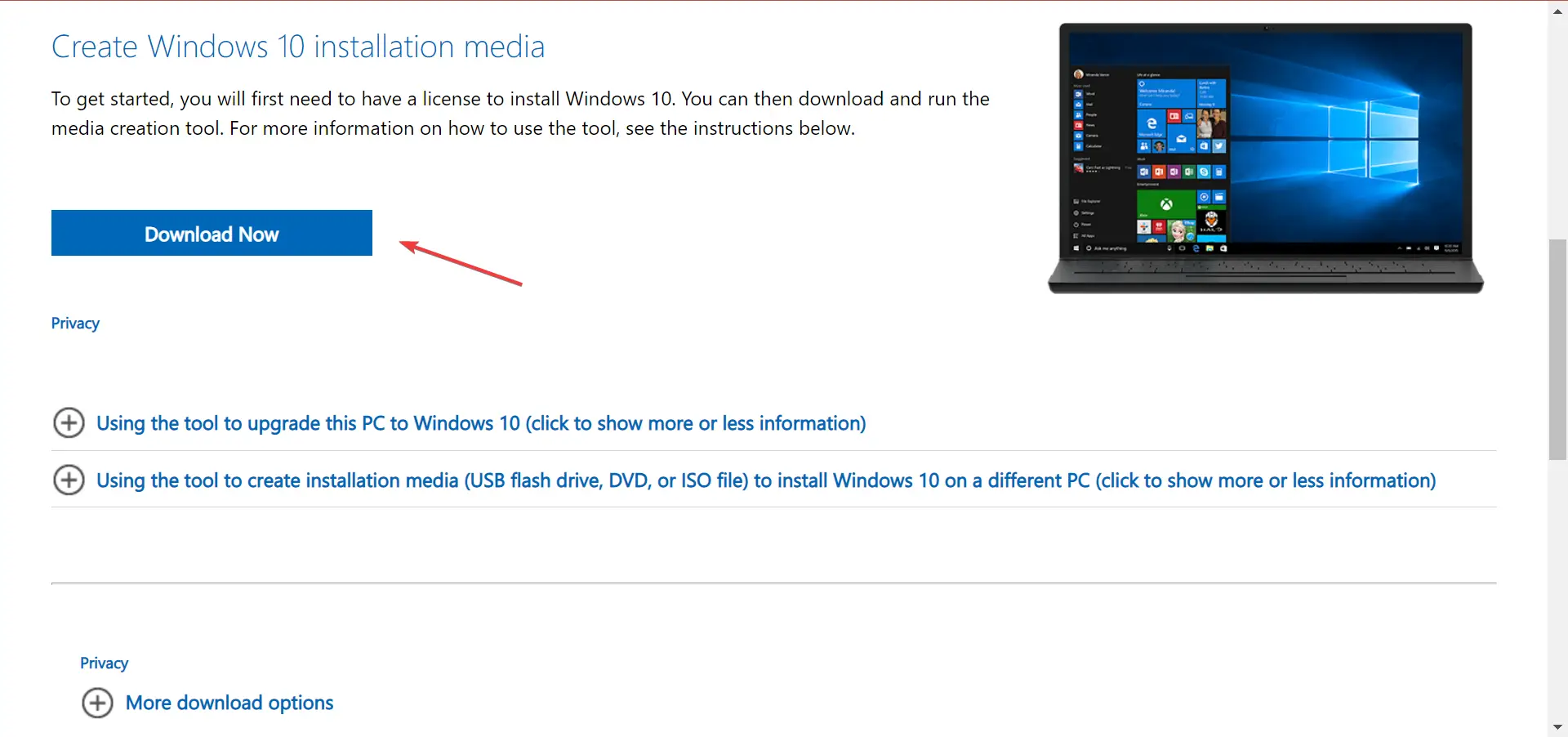
- Espera a que esté listo.
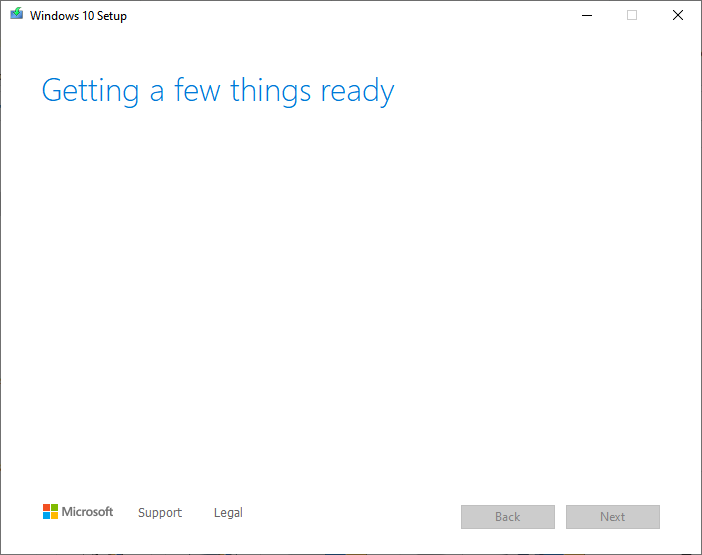
- Haga clic en Aceptar para aceptar los términos de la licencia.
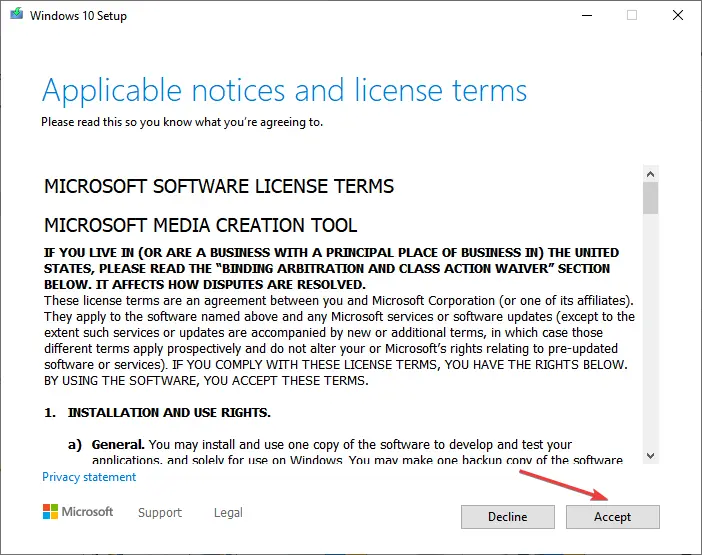
- Elija la opción Actualizar esta PC ahora.
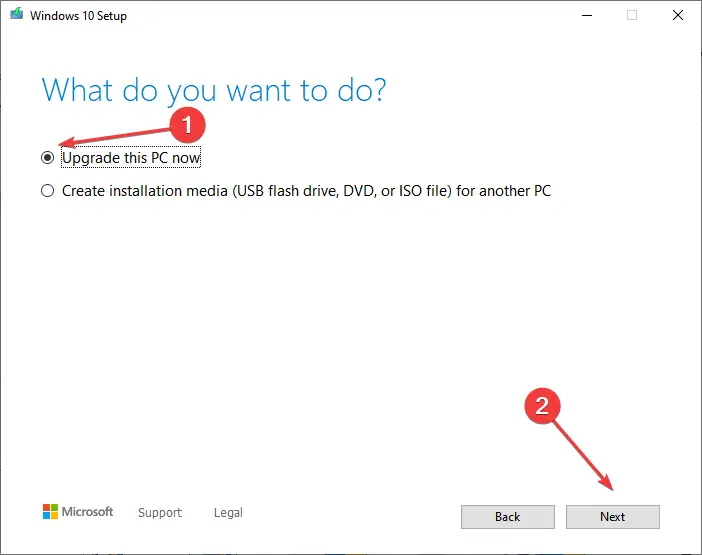
- Ahora, espere la descarga y siga las instrucciones en pantalla para completar el proceso.
Una vez que finalice el proceso de actualización en el lugar, compruebe si el problema sigue ahí. Si el problema persiste después de la actualización en el lugar, es posible que deba restablecer Windows 10 al valor predeterminado y verificar si eso resuelve su problema.
Después de corregir el error, no olvide averiguar cómo hacer que su PC con Windows 10 sea más rápida.
Si tiene alguna otra consulta o desea compartir una solución que no figura aquí, deje un comentario a continuación.